Hvordan fikse Netflix feilkode M7353
Feilsøk Guide / / August 05, 2021
Netflix er den viktigste filmstrømningsplattformen for millioner av mennesker over hele verden, og det er ikke uvanlig at abonnenter på denne populære streamingtjenesten komme over feil fra tid til annen. Disse feilene kan forstyrre din lykksalige opplevelse med Netflix. En slik feil er Feilkode M7353. Denne feilen peker vanligvis på en utvidelse i nettleseren din som forårsaker problemer, og forhindrer at Netflix fungerer som den skal.

Feilen vises i forskjellige kodevariasjoner, inkludert “M7353-1269”, og den påvirker begge deler Windows og Mac-brukere. Det skjer mens du streamer filmer fra en nettleser, og det kan oppstå på grunn av en av følgende årsaker:
- Du bruker en privat nettleser.
- Widevine Content Decryption Modules i Google Chrome-nettleseren (hvis det er det du bruker for å få tilgang til Netflix) er ikke oppdatert eller er deaktivert.
- Du har gått tom for lagringsplass på PCen.
- Nettleserkomponentene dine oppdateres ikke til den nyeste versjonen.
Nå som vi har listet opp mulige årsaker til denne feilen mens vi prøver å streame Netflix i nettleseren din, kan vi se på de forskjellige metodene vi kan bruke for å fjerne den motbydelige feilen.
Innholdsfortegnelse
-
1 Metoder for å fikse feilkode M7353 på Netflix
- 1.1 Slå av tredjepartsutvidelser
- 1.2 Oppdater Widevine Content Decryption Modules (Google Chrome)
- 1.3 Slå av andre skjermer.
- 1.4 Slå av antivirus- eller tredjepartsbrannmurer
- 1.5 Fjern informasjonskapsler
Metoder for å fikse feilkode M7353 på Netflix
Slå av tredjepartsutvidelser
Det første du bør gjøre er å prøve å bruke nettleseren din i inkognito- eller gjestemodus, og hvis den går bra, kan en tredjepartsutvidelse være årsaken til problemet ditt. Åpne overløpsmenyen øverst til høyre i nettleseren, klikk på Flere verktøy, navigere til Utvidelser og tillegg, og deaktiver alle utvidelsene dine.
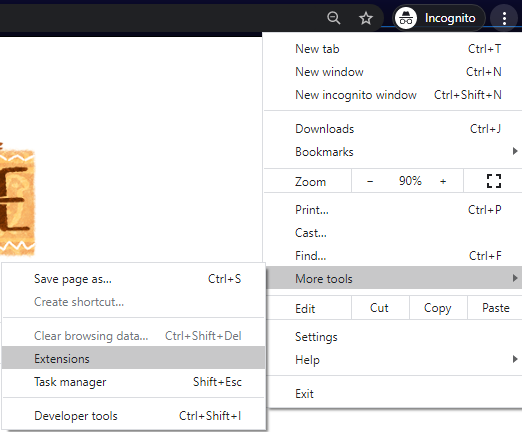
Du kan også finne Utvidelser innstillingsside ved å besøke krom: // utvidelser på en ny fane. Når du har gjort en av disse, kan du sette dem på en etter en for å finne ut nøyaktig hva som forårsaker problemet. Slett eller deaktiver utvidelsen permanent når du fiske den. Hvis du bruker en VPN for å omgå Netflix-regioner, kan utvidelsen være problemet. Så du må slutte å bruke den og finne en annen måte.
Oppdater Widevine Content Decryption Modules (Google Chrome)
En utdatert Widevine Content Decryption Module kan være årsaken til at du opplever denne feilen, og for å løse dette problemet, bør du sjekke om det er oppdateringer tilgjengelig, og oppdatere til det siste versjon. Du kan gjøre det ved å følge trinnene nedenfor:
- Besøk krom: // komponenter / på en ny fane i Google Chrome.
- Så, se etter Widevine Content Decryption Module, se etter oppdateringer, og oppdater til den nyeste versjonen.

- Etter oppdatering, start nettleseren på nytt og prøv å streame Netflix uten problemer.
Slå av andre skjermer.
PCen din er koblet til andre skjermer, kan også være en årsak til at denne feilen oppstår. En ekstern skjerm eller en fornuftig TV støtter kanskje ikke HDCP, så det forhindrer deg i å koble til Netflix og spille av videoer riktig. Så du bør koble datamaskinen fra andre skjermer, og prøve å laste inn tittelen igjen.
Slå av antivirus- eller tredjepartsbrannmurer
Antivirus og tredjeparts brannmurer spiller en viktig rolle for å holde datamaskinen sikker. Imidlertid kan de utilsiktet forstyrre Netflix, og den eneste måten å fikse dette på er å oppdatere eller deaktivere dem midlertidig. Du må først sørge for at brannmuren tillater Netflix. Du kan gjøre dette ved å følge disse trinnene:
- Start Innstillinger app på din PC. Du kan gjøre det fra Start menyen eller gjennom Søk.
- Søk etter "brannmur" i Innstillinger-appen og åpne Brannmur og nettverksbeskyttelse.
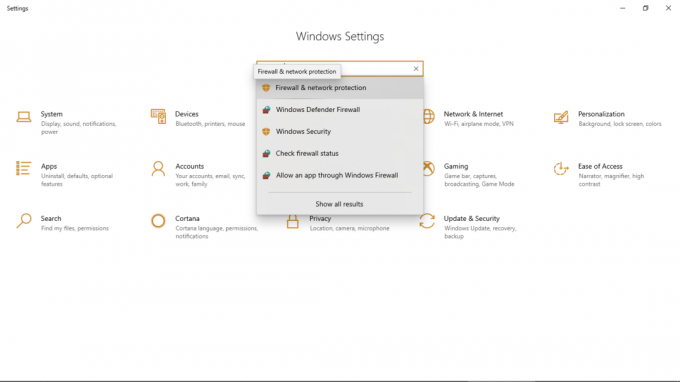
- Klikk på Tillat en app gjennom en brannmur.
- Finn Netflix og bekreft at avkrysningsruten ved siden av er merket av.
Hvis brannmuren din imidlertid ikke tillater Netflix, må du oppdatere eller deaktivere den midlertidig. For å oppdatere, sjekk om det er noen tilgjengelig oppdatering for antivirusprogrammet ditt, og sørg for at du har det oppdatere den, det kan hende at produsentene allerede har rettet problemer som forårsaker at produktet deres forstyrrer Netflix. Hvis det ikke er noen tilgjengelig oppdatering, kan du prøve å deaktivere antivirus- og tredjepartsbrannmurer og deretter prøve å streame Netflix. Hvis Netflix fungerer bra, bør du aktivere den på nytt og kontakte produsentene for å finne en løsning på problemet.
Du bør imidlertid være oppmerksom på at dette bare skal gjøres hvis du er en avansert datamaskinbruker fordi Hvis du konfigurerer antivirusprogrammet og brannmurer feil, kan det føre til alvorlige problemer for deg PC. Hvis du ikke er det, er det bare å kontakte produsentene, og de kan hjelpe deg med å stoppe forstyrrelsene.
Fjern informasjonskapsler
Hvis du har prøvd de ovennevnte trinnene, og du fortsatt har dette problemet, bør du fjerne informasjonskapslene. For å gjøre dette, besøk denne lenken; Dette vil automatisk logge deg ut av Netflix-kontoen din, og i tillegg slette Netflix-informasjonskapsler fra nettleseren din. Etter at dette er gjort, kan du logge på kontoen din ved hjelp av e-postadressen og passordet ditt, og prøve å streame igjen, det skal fungere bra nå.
Du kan også prøve å tømme informasjonen fra nettleseren din. Åpne overløpsmenyen ved å klikke på ikonet øverst til høyre i nettleseren, og klikke på Flere verktøyog velg Fjern nettlesingsdata. Velg deretter Informasjonskapsler og andre nettsteddata og klikk på Slett data for å fullføre prosessen.
Etter å ha gjort det ovennevnte, start datamaskinen på nytt og prøv å streame videoer på Netflix; det skal fungere helt fint.



